Aprendendo sobre comando úteis
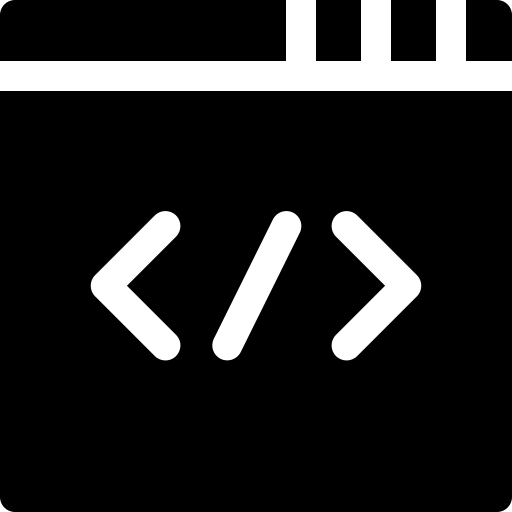
Comandos úteis do windows
Seja bem-vindo a mais um tutorial. Hoje vamos ensinar alguns comandos básicos mas de grante utilidade...
As imagens estão bem intuitivas mas deixarei comentarios sobre os comandos para melhor entendimento,
caso ainda tenham dúvidas ficarei feliz em lhes ajudar...
1 - Ping
Esse comando verifica a conectividade de um específico dominio na web.
Por meio dele, podemos verificar se um site está com problemas de conectividade ou não.
Nesse exemplo, vamos pingar o site do Google. mas pode ser feito com qualquer site.
Para isso, devemos digitar: ping endereço do site
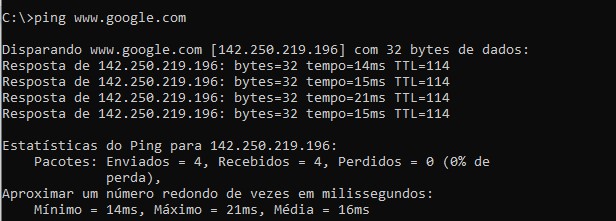
2 - Ipconfig
Esse comandos é mais comum para quem usa os comandos CMD do Windows.
O comando “ipconfig” exibe informações resumidas, se acrescentar o "/all"
exibirá informações mais completas referentes à sua interface de rede.
Para quem trabalha com rede, é um excelente utilitário. também temos os parametros "/release" usado para forçar o cliente a desistir de sua concessão,
já o parametro "/renew" é usado para solicitar um novo Ip ao DHCP,
um outro parametro bastante usado é o "/flushdns" utilizado para zerar o cache do DNS local, fazendo com que a tabela seja atualizada.
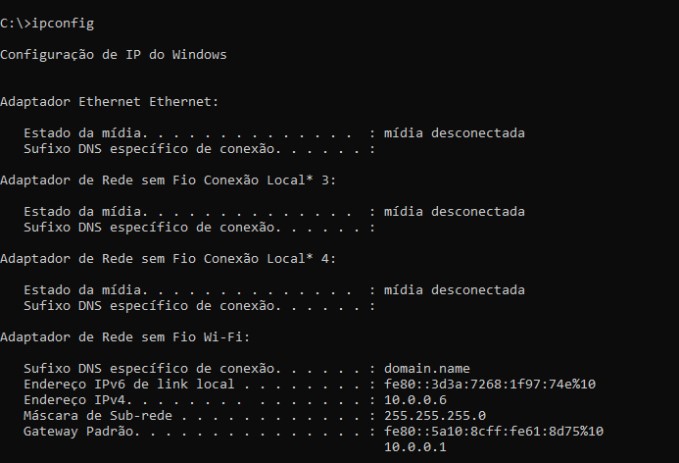
3 - sfc /scannow
Esse comando é utilizado para identificar possíveis erros do Windows e descobrir o que é a melhor coisa a ser feita.
Ao realizar a execução do prompt, ele vai fazer uma varredura em todo seu sistema e encontrar possíveis falhas.
Por essa razão, o processo pode é demorado. Assim que a varredura for finalizada,
o resultado será o seguinte:

4 - shutdown
Com esse comando conseguimos desligar uma máquina seja ela local ou na rede
usando o parametro -m \\nomedamaquina, caso não tenha problema de rede que o impeça de alcançar o destinatario.
Para reiniciar uma maquina local, use o comando“shutdown -r -t 300” que irá desligar a maquina em 5min.
Outros parametros muito utilizados são:
-r para reiniciar
-t para definir tempo (que é contado em segundos)
-s para desligar a maquina
-f para forçar a execução do comando

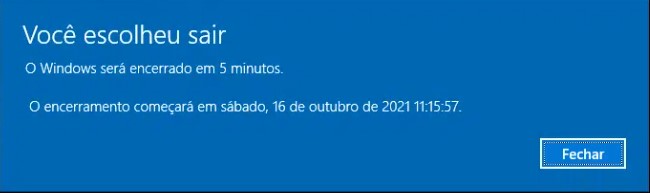
5 - natstat
Mais um comando muito útil. Com o netstat conseguimos fazer análise de conexões TCI/IP ativas na sua máquina,
analisando as portas abertas, IPs e protocolos. Também pode usar os parametros abaixo:
-a para exibir todas as portas ativas
-r para exibir a tabela de roteamento IP
-f Exibe o FQDN de endereços remotos
Para mais detalhes visite este site
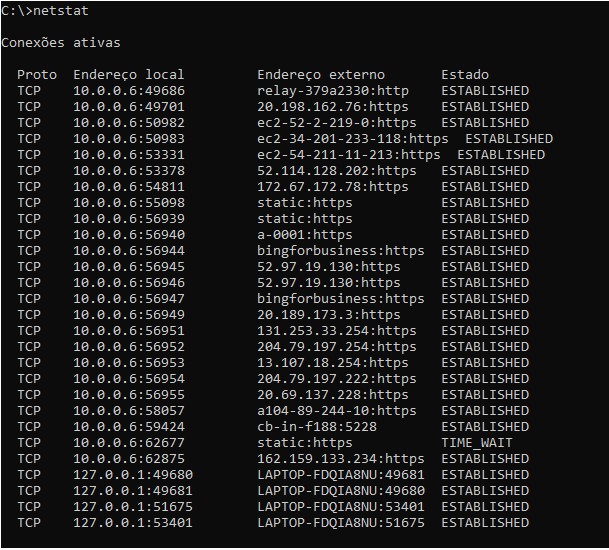
6 - tasklist
Esse comando identifica todos os processos que estão em execução no momento.
Com esse comando poderemos encontrar o ID do processo que será muito útil no comando takskill mostrado logo abaixo.
O resultado poderá ser uma listagem grande, conforme a imagem a seguir:
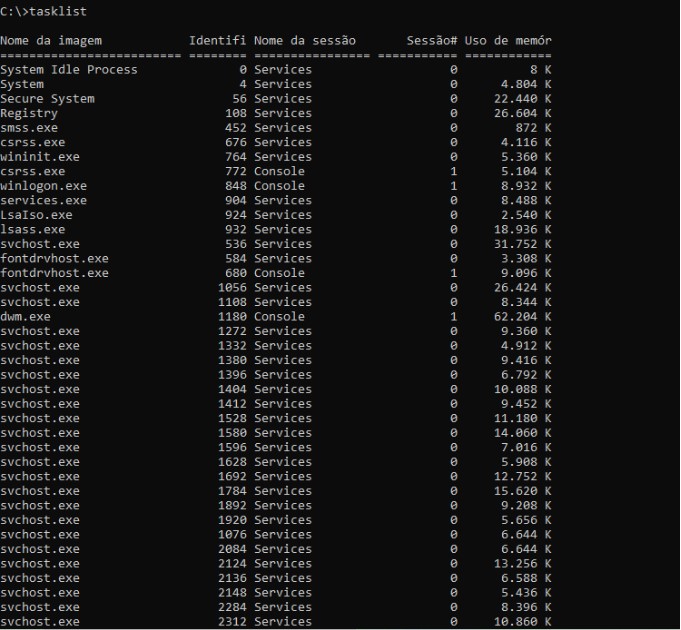
7 - taskkill
Se o aplicativo travou e está difícil usar o gerenciador de tarefas, uma maneira de forçar o encerramento é por meio do taskkill.
Insira o comando e, ao final, inclua o arquivo que precisa ser finalizado.
No exemplo abaixo usamos o software Filezilla, que é um programa de auxílio para transferência de arquivos via FTP:

8 - nslookup
Esse comando serve para verificarmos se as configurações do servidor DNS do domínio que temos está correta.
Vejamos a seguir um exemplo do site do Google. Ao lado desse sinal de maior (>),
digitaremos o site ou maquina local que desejamos verificar se os DNSs estão corretos.
Como resultado, teremos o seguinte:
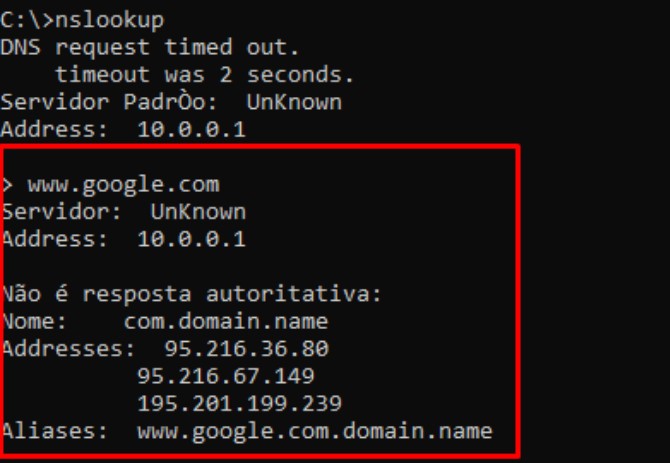
Para mais comandos digite "Help /?" no prompt e irá aparecer a lista de todos os comandos possíveis

Por hoje é só, espero ter contribuido para seu conhecimento, logo mais trarei outra lista com mais comandos úteis.